“清理(purge)”對話框
下面兩種方法任選一種打開“清理(purge)”對話框
1、鼠標:“文件”菜單: “繪圖實用程序”>>“清理”
2、鍵盤:命令行輸入 purge
顯示可被清理的項目。
一、<<查看能清理的項目>>
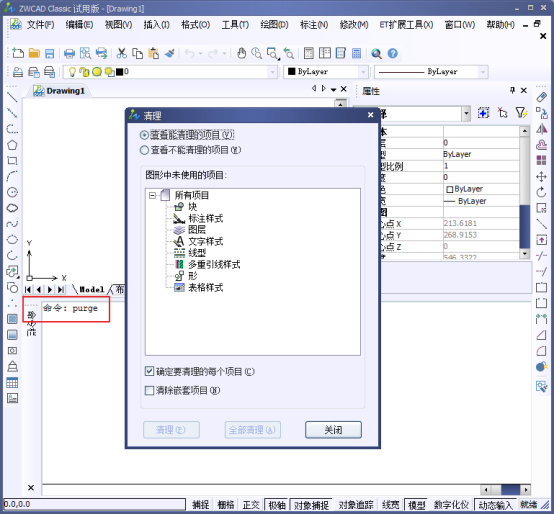
切換樹狀圖以顯示當前圖形中可以清理的命名對象的概要。
<圖形中未使用的項目>
列出當前圖形中未使用的、可被清理的命名對象。 可以通過單擊加號或雙擊對象類型列出任意對象類型的項目。 通過選擇要清理的項目來清理項目。
“清理嵌套項目”僅在選擇下列選項之一時刪除項目:
>樹狀圖中的“所有項目”或“塊”
>“全部清理”按鈕
<確認要清理的每個項目>
清理項目時顯示“確認清理”對話框。
<清理嵌套項目>
從圖形中刪除所有未使用的命名對象,即使這些對象包含在其他未使用的命名對象中或被這些對象所參照。 顯示“確認清理”對話框,可以取消或確認要清理的項目。
二、<<查看不能清理的項目>>
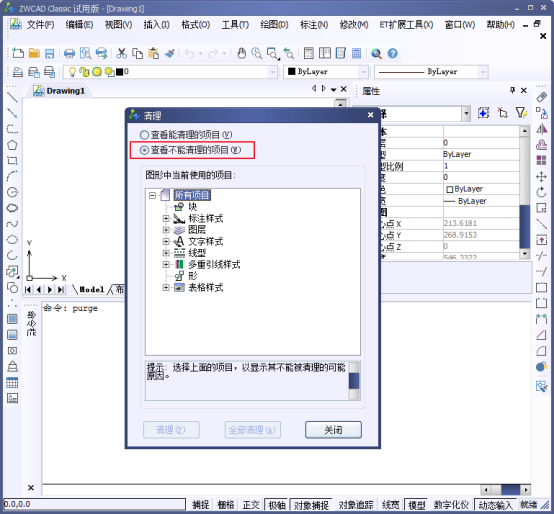
切換樹狀圖以顯示當前圖形中不能清理的命名對象的概要。
<圖形中當前使用的項目>
列出不能從圖形中刪除的命名對象。 這些對象的大部分在圖形中當前使用,或為不能刪除的默認項目。 當選擇單個命名對象時,樹狀視圖下方將顯示不能清理該項目的原因。
<<提示>>
顯示不能清理選定項目的詳細原因。
<<清理>>
清理所選項目。
<<全部清理>>
清理所有未使用項目。
推薦閱讀:CAD培訓
·中望CAx一體化技術研討會:助力四川工業,加速數字化轉型2024-09-20
·中望與江蘇省院達成戰略合作:以國產化方案助力建筑設計行業數字化升級2024-09-20
·中望在寧波舉辦CAx一體化技術研討會,助推浙江工業可持續創新2024-08-23
·聚焦區域發展獨特性,中望CAx一體化技術為貴州智能制造提供新動力2024-08-23
·ZWorld2024中望全球生態大會即將啟幕,誠邀您共襄盛舉2024-08-21
·定檔6.27!中望2024年度產品發布會將在廣州舉行,誠邀預約觀看直播2024-06-17
·中望軟件“出海”20年:代表中國工軟征戰世界2024-04-30
·2024中望教育渠道合作伙伴大會成功舉辦,開啟工軟人才培養新征程2024-03-29
·玩趣3D:如何應用中望3D,快速設計基站天線傳動螺桿?2022-02-10
·趣玩3D:使用中望3D設計車頂帳篷,為戶外休閑增添新裝備2021-11-25
·現代與歷史的碰撞:阿根廷學生應用中望3D,技術重現達·芬奇“飛碟”坦克原型2021-09-26
·我的珠寶人生:西班牙設計師用中望3D設計華美珠寶2021-09-26
·9個小妙招,切換至中望CAD竟可以如此順暢快速 2021-09-06
·原來插頭是這樣設計的,看完你學會了嗎?2021-09-06
·玩趣3D:如何巧用中望3D 2022新功能,設計專屬相機?2021-08-10
·如何使用中望3D 2022的CAM方案加工塑膠模具2021-06-24
·CAD如何計算不規則圖形的面積2021-11-22
·?CAD中塊的在位編輯技巧2021-02-01
·CAD超級填充之外部參照填充2022-03-25
·CAD如何修改圖塊內圖形的顏色2016-03-21
·CAD怎么畫酒壺?2019-11-25
·CAD創建圖塊時圖形沒有在正確的圖層上會怎樣?2021-05-07
·CAD繪制檸檬茶平面圖2022-09-21
·CAD標注樣式中的線選項卡介紹2017-11-15














